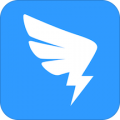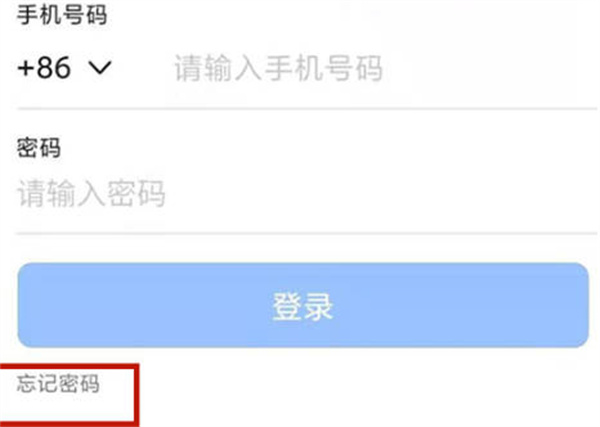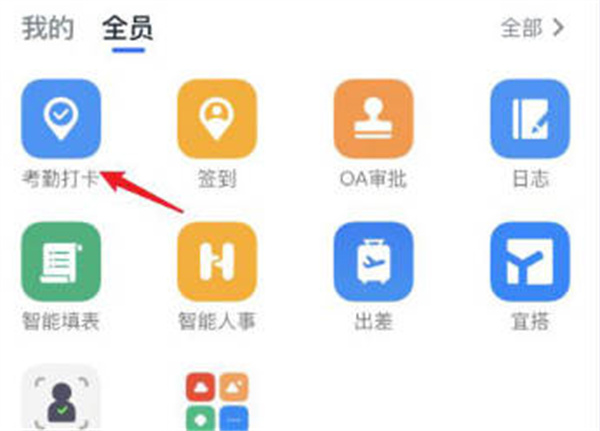钉钉云课堂怎么查成绩
2025-10-01 03:45:04 作者:wengang
钉钉是很多小伙伴在日常学习中都会使用到的一款网课软件,很多时候老师在上完网课后都会布置作业来帮助大家加深记忆巩固上课学习的知识点,经过一段时间后就会组织一次线上考试,来检查小伙伴们这段时间的学习情况,好制定接下来的教学计划,不少小伙伴还不清楚考完试之后怎么查询考试成绩,所以今天小编就为大家带来了钉钉云课堂查询考试成绩的方法,感兴趣的小伙伴一起来看看吧。
方法步骤:
1、因为软件的考试是在云课堂中进行的,查询成绩也需要在云课堂中,所以首先我们打开软件的云课堂板块。

2、在云课堂界面中,找到“考试列表”选项,点击之后就会进入学习中心界面。

3、在学习中心界面中,找到你要查询成绩的科目,点击之后就可以看到自己的考试成绩了。

4、在考卷详情界面中,可以查看考试分数、用时等信息,点击“查看答卷”选项,可以查看到每一道题目的得分情况。

5、可以点击右上角的“只看错题”来重点查看扣分的题目。

以上就是小编带来的软件云课堂查询考试成绩方法了,大家只需要跟着文章的步骤进行,就可以轻松查询到自己的每一场考试情况了,如果遇到批改错误的地方,要及时联系老师来修改分数,希望这篇文章能够帮助到大家。
免责声明:以上内容源自网络,版权归原作者所有,如有侵犯您的原创版权请告知,我们将尽快删除相关内容。